6 spôsobov, ako vyčistiť telefón s Androidom
Rôzne / / November 28, 2021
Bohužiaľ, výkon vášho telefónu s Androidom sa časom začne zhoršovať. Po niekoľkých mesiacoch alebo roku si budete môcť všimnúť známky znehodnotenia. Stane sa pomalým a pomalým; aplikáciám bude trvať dlhšie, kým sa otvoria, môžu dokonca zamrznúť alebo zlyhať, batéria sa začne rýchlo vybíjať, prehrievať sa atď., to sú niektoré z problémov, ktoré sa začínajú objavovať potom musíte vyčistiť telefón s Androidom.
K poklesu úrovne výkonu telefónu s Androidom prispieva niekoľko faktorov. Akumulácia nevyžiadaných súborov v priebehu času je jedným z takýchto hlavných prispievateľov. Preto vždy, keď sa vaše zariadenie začne cítiť pomaly, je vždy dobré ho dôkladne vyčistiť. V ideálnom prípade by vám systém Android mal automaticky odporučiť, aby ste si podľa potreby vymazali pamäť, no v prípade, že tak neurobí, nie je na škodu, ak sa do úlohy pustíte sami.
V tomto článku vás prevedieme trochu únavným, no odmeňujúcim procesom vyčistiť telefón s Androidom. Môžete to urobiť všetko sami alebo využiť pomoc z aplikácie tretej strany. Budeme diskutovať o oboch a necháme na vás, aby ste sa rozhodli, ktorý z nich je pre vás výhodnejší.

Obsah
- 6 spôsobov, ako vyčistiť telefón s Androidom
- Vyneste kôš na vlastnú päsť
- 1. Vymažte súbory vyrovnávacej pamäte
- 2. Zbavte sa nepoužívaných aplikácií
- 3. Zálohujte svoje mediálne súbory do počítača alebo cloudového úložiska
- 4. Spravujte svoje stiahnuté súbory
- 5. Preneste aplikácie na SD kartu
- 6. Na čistenie telefónu s Androidom použite aplikácie tretích strán
- a) Súbory od spoločnosti Google
- b) CCleaner
- c) Droid Optimizer
- d) Norton Clean
- e) All-In-One Toolbox
6 spôsobov, ako vyčistiť telefón s Androidom
Vyneste kôš na vlastnú päsť
Ako už bolo spomenuté, systém Android je celkom inteligentný a vie sa o seba postarať sám. Existujú niekoľko spôsobov, ako vyčistiť nevyžiadané súbory ktorá nepotrebuje pomoc alebo zásah z aplikácie tretej strany. Môžete začať vymazaním súborov vyrovnávacej pamäte, zálohovaním mediálnych súborov, odstránením nepoužívaných aplikácií atď. V tejto časti podrobne rozoberieme každý z nich a poskytneme k nemu podrobného sprievodcu.
1. Vymažte súbory vyrovnávacej pamäte
Všetky aplikácie ukladajú niektoré údaje vo forme súborov vyrovnávacej pamäte. Niektoré dôležité údaje sa ukladajú, aby aplikácia po otvorení mohla niečo rýchlo zobraziť. Je určený na skrátenie času spustenia akejkoľvek aplikácie. Tieto súbory vyrovnávacej pamäte však časom rastú. Aplikácia, ktorá mala pri inštalácii iba 100 MB, po niekoľkých mesiacoch zaberie takmer 1 GB. Vždy je dobrým zvykom vymazať vyrovnávaciu pamäť a údaje aplikácií. Niektoré aplikácie, ako sú sociálne médiá a chatovacie aplikácie, zaberajú viac miesta ako iné. Začnite z týchto aplikácií a potom prejdite na ďalšie aplikácie. Postupujte podľa uvedených krokov na vymazanie vyrovnávacej pamäte a údajov aplikácie.
1. Choďte na nastavenie na svojom telefóne.
2. Klikni na aplikácie možnosť zobraziť zoznam nainštalovaných aplikácií na vašom zariadení.

3. Teraz vyberte aplikáciu ktorých súbory vyrovnávacej pamäte chcete vymazať a klepnite naň.
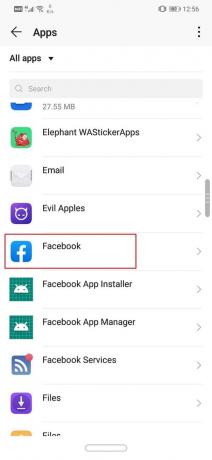
4. Klikni na Skladovanie možnosť.

5. Tu nájdete možnosť Vymazať vyrovnávaciu pamäť a Vymazať údaje. Kliknite na príslušné tlačidlá a súbory vyrovnávacej pamäte pre túto aplikáciu sa odstránia.

V starších verziách systému Android to bolo možné odstrániť súbory vyrovnávacej pamäte pre aplikácie naraz, avšak táto možnosť bola odstránená zo systému Android 8.0 (Oreo) a všetky nasledujúce verzie. Jediný spôsob, ako odstrániť všetky súbory vyrovnávacej pamäte naraz, je pomocou Vymazať oblasť vyrovnávacej pamäte z režimu obnovenia. Postupujte podľa krokov uvedených nižšie a zistite, ako:
1. Prvá vec, ktorú musíte urobiť, je urobiť vypnite svoj mobilný telefón.
2. Ak chcete vstúpiť do zavádzača, musíte stlačiť kombináciu klávesov. Pre niektoré zariadenia je to tlačidlo napájania spolu s tlačidlom zníženia hlasitosti zatiaľ čo pre iných je to tlačidlo napájania spolu s oboma tlačidlami hlasitosti.
3. Berte na vedomie, že dotyková obrazovka nefunguje v režime zavádzača, takže keď začnete používať tlačidlá hlasitosti na rolovanie v zozname možností.
4. Traverz do zotavenie možnosť a stlačte tlačidlo Vypínač aby ste ho vybrali.
5. Teraz traverz do Vymazať oblasť vyrovnávacej pamäte možnosť a stlačte tlačidlo Vypínač aby ste ho vybrali.

6. Po odstránení súborov vyrovnávacej pamäte reštartujte svoje zariadenie.
2. Zbavte sa nepoužívaných aplikácií
Všetci máme v telefónoch niekoľko aplikácií, bez ktorých môžeme veľmi dobre pokračovať. Ľudia sa často príliš nestarajú o nepoužívané aplikácie, pokiaľ nezačnú čeliť problémom s výkonom. Najjednoduchší spôsob, ako znížiť zaťaženie pamäte, je odstrániť tieto staré a zastarané aplikácie.
Postupom času nainštalujeme viacero aplikácií a zvyčajne tieto aplikácie zostanú v našom telefóne, aj keď ich už nepotrebujeme. Najlepší spôsob, ako identifikovať nepotrebné aplikácie, je položiť otázku „kedy som to naposledy použil?“ Ak je odpoveď viac ako mesiac, pokojne pokračujte a aplikáciu odinštalujte, pretože ju už zjavne nepotrebujete. Na identifikáciu týchto nepoužívaných aplikácií môžete využiť aj pomoc z Obchodu Play. Postupujte podľa krokov uvedených nižšie a zistite, ako na to.
1. Najprv otvorte Hračkárstvo na vašom zariadení.
2. Teraz klepnite na Hamburgerové menu v ľavom rohu obrazovky a potom klepnite na Moje aplikácie a hry možnosť.


3. Tu prejdite na Nainštalované aplikácie tab.

4. Teraz budete nájsť možnosť triedenia zoznamu súborov. Predvolene je nastavená na abecedu.
5. Klepnite naň a vyberte Naposledy použité možnosť. Týmto sa zoradí zoznam aplikácií na základe kedy bola konkrétna aplikácia naposledy otvorená.
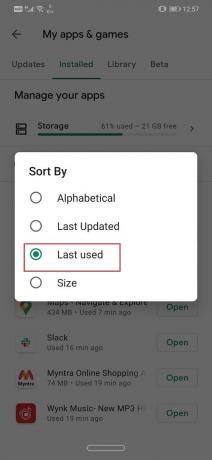
6. The na konci tohto zoznamu sú jasné ciele, ktoré je potrebné z vášho zariadenia odinštalovať.
7. Môžete priamo klepnúť odinštalovať ak ich chcete odinštalovať zo samotného Obchodu Play, alebo ich neskôr manuálne odinštalovať zo zásuvky aplikácie.
3. Zálohujte svoje mediálne súbory do počítača alebo cloudového úložiska
Mediálne súbory, ako sú fotografie, videá a hudba, zaberajú veľa miesta v internom úložisku vášho mobilu. Ak plánujete vyčistiť svoj telefón s Androidom, vždy je dobré preniesť mediálne súbory do počítača alebo cloudového úložiska, napr. disk Google, Jeden disk, atď.
Zálohovanie vašich fotografií a videí má tiež mnoho ďalších výhod. Vaše dáta zostanú v bezpečí aj v prípade straty, krádeže alebo poškodenia mobilného telefónu. Výber služby cloudového úložiska tiež poskytuje ochranu proti krádeži údajov, malvéru a ransomvéru. Okrem toho budú súbory vždy k dispozícii na prezeranie a stiahnutie. Všetko, čo musíte urobiť, je prihlásiť sa do svojho účtu a získať prístup k cloudovej jednotke. Pre používateľov systému Android sú najlepšou cloudovou možnosťou pre fotografie a videá fotografie Google. Ďalšími životaschopnými možnosťami sú Disk Google, One Drive, Dropbox, MEGA atď.

Môžete si tiež zvoliť prenos údajov do počítača. Nebude vždy prístupný, no ponúka oveľa viac úložného priestoru. V porovnaní s cloudovým úložiskom, ktoré ponúka obmedzený voľný priestor (za extra priestor je potrebné zaplatiť), a počítač ponúka takmer neobmedzený priestor a pojme všetky vaše mediálne súbory bez ohľadu na to, koľko to je.
Prečítajte si tiež:Obnovte aplikácie a nastavenia do nového telefónu s Androidom zo Zálohovania Google
4. Spravujte svoje stiahnuté súbory
Ďalším hlavným prispievateľom k všetkému neporiadku vo vašom telefóne je priečinok Stiahnuté vo vašom zariadení. V priebehu času ste si museli stiahnuť tisíc rôznych vecí, ako sú filmy, videá, hudba, dokumenty atď. Všetky tieto súbory tvoria na vašom zariadení obrovskú kopu. Takmer nikto si nedá námahu s triedením a organizáciou obsahu priečinka. Výsledkom sú nevyžiadané súbory, ako sú staré a nepotrebné podcasty, rok staré nahrávky vašich kedysi obľúbených televíznych relácií, snímky obrazovky potvrdení, preposielanie správ atď. pohodlne sa schovať na telefóne.
Teraz vieme, že to bude ťažkopádna úloha, ale z času na čas musíte vyčistiť priečinok Stiahnuté súbory. V skutočnosti, ak to budete robiť častejšie, uľahčíte si prácu. Musíte preosiať obsah priečinka Downloads a zbaviť sa všetkých nevyžiadaných súborov. Môžete použiť aplikáciu Správca súborov alebo iné aplikácie ako Galéria, Prehrávač hudby atď. oddelene vyniesť rôzne druhy odpadu.
5. Preneste aplikácie na SD kartu
Ak vaše zariadenie používa starší operačný systém Android, môžete si vybrať prenos aplikácií na kartu SD. Iba niektoré aplikácie sú však kompatibilné na inštaláciu na kartu SD namiesto do internej pamäte. Systémovú aplikáciu môžete preniesť na SD kartu. Samozrejme, vaše zariadenie s Androidom by malo v prvom rade podporovať externú pamäťovú kartu, aby ste sa posunuli. Postupujte podľa krokov uvedených nižšie a zistite, ako preniesť aplikácie na kartu SD.
1. Po prvé, otvorte nastavenie na svojom zariadení a potom klepnite na aplikácie možnosť.
2. Ak je to možné, zoraďte aplikácie podľa ich veľkosti, aby ste mohli najprv odoslať veľké aplikácie na kartu SD a uvoľniť tak značné množstvo miesta.
3. Otvorte ľubovoľnú aplikáciu zo zoznamu aplikácií a zistite, či možnosť „Presuňte na SD kartu“ je k dispozícii alebo nie.
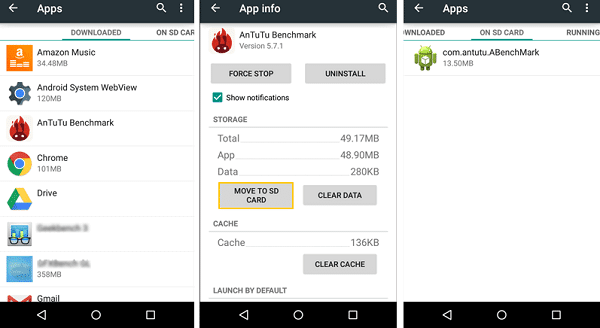
4. Ak áno, jednoducho klepnite na príslušné tlačidlo a táto aplikácia a jej údaje sa prenesú na kartu SD.
Berte to prosím na vedomie to bude možné iba vtedy, ak na svojom zariadení používate Android Lollipop alebo starší. Potom Android prestal umožňovať používateľom inštalovať aplikácie na SD kartu. Teraz je možné inštalovať aplikácie iba do vnútornej pamäte. Preto musíte sledovať, koľko aplikácií si nainštalujete do svojho zariadenia, pretože úložný priestor je obmedzený.
Prečítajte si tiež:Preneste súbory z interného úložiska systému Android na kartu SD
6. Na čistenie telefónu s Androidom použite aplikácie tretích strán
Úprimne povedané, vyššie uvedené metódy znie ako veľa práce a našťastie existuje jednoduchšia alternatíva. Ak nechcete identifikovať a odstrániť nevyžiadané položky z telefónu, požiadajte niekoho iného, aby to urobil za vás. V Obchode Play nájdete množstvo mobilných čistiacich aplikácií, ktoré čakajú na vaše slovo.
Aplikácie tretích strán vyhľadajú vo vašom zariadení nevyžiadané súbory a umožnia vám ich zbaviť sa niekoľkými jednoduchými ťuknutiami. Po určitom čase je dôležité mať v telefóne aspoň jednu takúto aplikáciu, aby ste pravidelne čistili jeho pamäť. V tejto časti budeme diskutovať o niektorých najlepších aplikáciách, ktoré môžete skúsiť vyčistiť svoj telefón s Androidom.
a) Súbory od spoločnosti Google
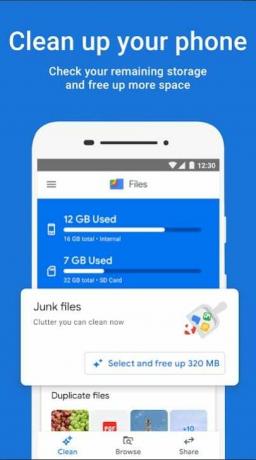
Začnime zoznam najodporúčanejším správcom súborov pre Android, ktorý nám priniesol nikto iný ako samotný Google. Súbory od spoločnosti Google je v podstate správca súborov pre váš telefón. Hlavnou užitočnosťou aplikácie je komplexné riešenie pre vaše potreby prehliadania. Všetky vaše údaje sú prístupné z tejto aplikácie samotnej. Starostlivo triedi rôzne druhy údajov do príslušných kategórií, čo vám uľahčuje hľadanie vecí.
Dôvodom, prečo sa objavila v tomto zozname, je to, že prichádza s niekoľkými výkonnými nástrojmi, ktoré vám pomôžu vyčistiť telefón s Androidom. Po otvorení aplikácie nájdete v spodnej časti obrazovky tlačidlo Vyčistiť. Klepnite na ňu a dostanete sa na príslušnú kartu. Tu budú všetky vaše nevyžiadané súbory identifikované a usporiadané do správne definovaných kategórií, ako sú nepoužívané aplikácie, nevyžiadané súbory, duplikáty, zálohované fotografie atď. Všetko, čo musíte urobiť, otvorte každú kategóriu alebo možnosť a vyberte súbory, ktorých sa chcete zbaviť. Potom jednoducho klepnite na tlačidlo Potvrdiť a aplikácia sa postará o zvyšok.
b) CCleaner
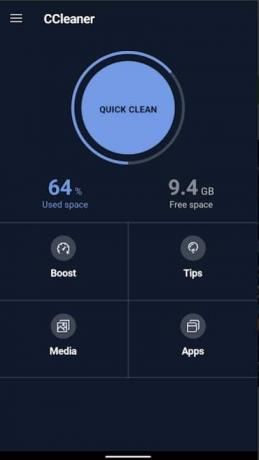
Teraz je táto aplikácia už dlho a stále je pravdepodobne jednou z najlepších aplikácií. Na rozdiel od väčšiny ostatných aplikácií Cleaner, ktoré nie sú ničím iným ako výplachom očí, táto skutočne funguje. CCleaner bol prvýkrát vydaný pre počítače a keďže sa tam podarilo otočiť málo hláv, rozšírili svoje služby aj pre Android.
CCleaner je účinná aplikácia na čistenie telefónu, ktorá je schopná zbaviť sa súborov vyrovnávacej pamäte, odstrániť duplikáty, vymazať prázdne priečinky, identifikovať nepoužívané aplikácie, vymazať dočasné súbory atď. Najlepšia časť CCleaner je, že má množstvo nástrojov, ktoré udržujú systém bez nevyžiadaných súborov. Aplikáciu môžete použiť na rýchle skenovanie a diagnostiku, aby ste zistili, ktoré aplikácie alebo programy zaberajú nadbytočný priestor alebo pamäť. Jeho vstavaný správca aplikácií vám umožňuje priamo nasadiť zmeny.
Okrem toho má aplikácia aj monitorovací systém, ktorý poskytuje informácie o spotrebe zdrojov telefónu, ako je CPU, RAM atď. Aby boli veci ešte lepšie, aplikácia je bezplatná a svoju prácu vykoná bez akéhokoľvek prístupu root.
c) Droid Optimizer
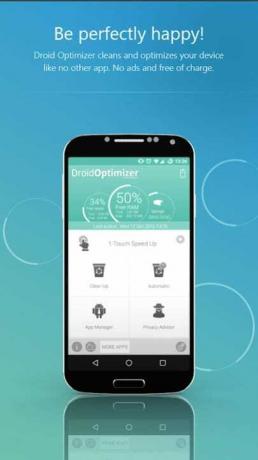
S viac ako miliónom stiahnutí, Droid Optimizer je jednou z najpopulárnejších mobilných aplikácií na čistenie. Má zábavný a zaujímavý systém hodnotenia, ktorý motivuje používateľov, aby udržiavali svoj telefón čistý. Jednoduché rozhranie aplikácie a podrobný animovaný úvodný sprievodca uľahčujú používanie pre každého.
Pri prvom spustení aplikácie vás prevedie krátkym tutoriálom vysvetľujúcim rôzne nástroje a funkcie aplikácie. Na samotnej domovskej obrazovke nájdete správu o zariadení, ktorá uvádza, koľko percent RAM a vnútornej pamäte je voľné. Zobrazuje tiež vašu aktuálnu pozíciu a ukazuje, kde ste v porovnaní s ostatnými používateľmi aplikácie. Keď vykonáte akúkoľvek čistiacu akciu, získate body a tieto body určujú vašu pozíciu. Je to skvelý spôsob, ako motivovať ľudí, aby občas čistili nevyžiadané súbory.
Zbavenie sa nevyžiadaných súborov je také jednoduché ako ťuknutie na tlačidlo, konkrétne na tlačidlo Vyčistiť na hlavnej obrazovke. Aplikácia sa postará o zvyšok a vymaže všetky súbory vyrovnávacej pamäte, nepoužívané súbory, nevyžiadané položky atď. Tieto funkcie môžete dokonca automatizovať. Jednoducho klepnite na tlačidlo Automaticky a nastavte pravidelný proces čistenia. Droid Optimizer automaticky spustí proces v preferovanom čase a postará sa o odpad sám bez vášho zásahu.
d) Norton Clean
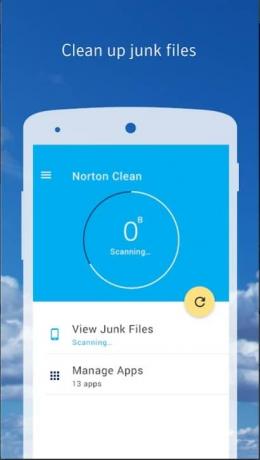
Viete, že aplikácia je dobrá, keď je spojená s jednou z najlepších značiek bezpečnostných riešení. Keďže všetci vieme, aký populárny je softvér Norton Antivirus, bolo by spravodlivé očakávať podobnú úroveň výkonu, pokiaľ ide o ich vlastnú čistiacu aplikáciu pre Android.
Norton Clean ponúka celkom štandardné funkcie, ako je odstránenie nepoužívaných starých súborov, vymazanie vyrovnávacej pamäte a dočasných súborov, odstránenie nepoužívaných aplikácií atď. V podstate vám pomáha pri čistení neporiadku. Jeho sekcia Manage Apps vám umožňuje rýchlo identifikovať nepotrebné aplikácie v telefóne ich usporiadaním podľa dátumu posledného použitia, dátumu inštalácie, obsadenej pamäte atď.
Kľúčovým vrcholom aplikácie je jej elegantné a čisté rozhranie, vďaka ktorému je užívateľsky prívetivá. Prácu môžete ľahko vykonať niekoľkými klepnutiami. Aj keď nemá veľa doplnkových funkcií ako ostatné aplikácie, o ktorých sme diskutovali skôr, Norton Clean túto prácu určite zvládne. Ak je vaším hlavným záujmom vyčistiť telefón a získať späť nejaké miesto vo vašom internom úložisku, táto aplikácia je pre vás ideálna.
e) All-In-One Toolbox
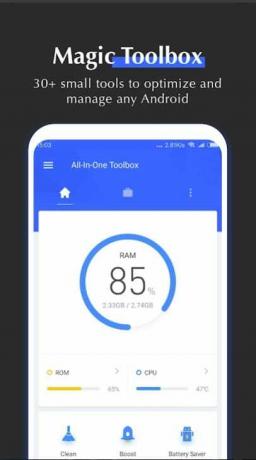
Ako už názov napovedá, All-In-One Toolbox app je kompletná zbierka užitočných nástrojov, ktoré vám pomôžu udržať vaše zariadenie vo forme. Okrem čistenia nevyžiadaných súborov z telefónu odstráni aj otravné reklamy, monitoruje vaše zdroje (CPU, RAM atď.) a spravuje vašu batériu.
Aplikácia má jednoduché tlačidlo na vyčistenie telefónu jedným klepnutím. Keď naň klepnete, aplikácia vyhľadá nevyžiadané položky, ako sú súbory vyrovnávacej pamäte, prázdne priečinky, staré a nepoužívané mediálne súbory atď. Teraz si môžete vybrať, ktorú položku si chcete ponechať, a zvyšok potom odstrániť ďalším klepnutím na tlačidlo Potvrdiť.
Medzi ďalšie doplnkové funkcie patrí tlačidlo Boost, ktoré uvoľní pamäť RAM zatvorením aplikácií spustených na pozadí. Tento proces môžete nastaviť aj na automatický, ak si zakúpite prémiovú verziu aplikácie.
K dispozícii je tiež nástroj na šetrenie batérie, ktorý eliminuje úlohy na pozadí a predlžuje výdrž batérie. Nielen to, ale v aplikácii All-In-One Toolbox je k dispozícii aj hromadné odstraňovanie aplikácií, analyzátor Wi-Fi a nástroje na hlboké čistenie súborov. Táto aplikácia je ideálna, ak sa chcete starať o viacero vecí súčasne.
Odporúčané:
- Opravte chybu nedostatočného úložného priestoru v systéme Android
- 10 najlepších bezplatných čistiacich aplikácií pre Android v roku 2021
- Ako skryť súbory, fotografie a videá v systéme Android
- Ako zvýšiť signál Wi-Fi na telefóne s Androidom
Tým sa dostávame na koniec tohto článku. Dúfame, že vám tento článok pomohol a vy ste to dokázali vyčistite svoj telefón s Androidom. Z času na čas je dobré telefón vyčistiť. Pomáha vášmu zariadeniu udržiavať rovnakú úroveň výkonu počas dlhších časových období. Výsledkom je, že aplikácie ako Droid Optimizer a All-In-One Toolbox majú hodnotiaci systém, ktorý motivuje ľudí k čisteniu vášho zariadenia.
Na trhu existuje viacero čistiacich aplikácií, ktoré môžete vyskúšať, len sa uistite, že je aplikácia spoľahlivá a nedôjde k úniku vašich údajov. Ak nechcete riskovať, vždy môžete svoje zariadenie vyčistiť sami pomocou rôznych vstavaných systémových nástrojov a aplikácií. Či tak alebo onak, čistý telefón je šťastný telefón.



